Page 6 of 125
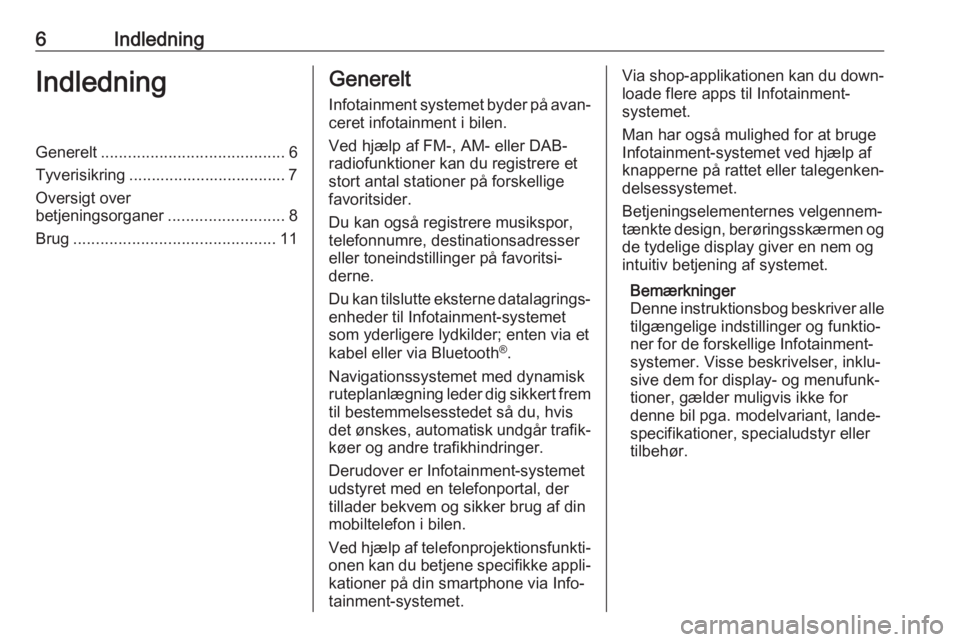
6IndledningIndledningGenerelt......................................... 6
Tyverisikring ................................... 7
Oversigt over
betjeningsorganer ..........................8
Brug ............................................. 11Generelt
Infotainment systemet byder på avan‐
ceret infotainment i bilen.
Ved hjælp af FM-, AM- eller DAB-
radiofunktioner kan du registrere et stort antal stationer på forskelligefavoritsider.
Du kan også registrere musikspor,
telefonnumre, destinationsadresser
eller toneindstillinger på favoritsi‐
derne.
Du kan tilslutte eksterne datalagrings‐
enheder til Infotainment-systemet
som yderligere lydkilder; enten via et
kabel eller via Bluetooth ®
.
Navigationssystemet med dynamisk
ruteplanlægning leder dig sikkert frem
til bestemmelsesstedet så du, hvis
det ønskes, automatisk undgår trafik‐ køer og andre trafikhindringer.
Derudover er Infotainment-systemet
udstyret med en telefonportal, der
tillader bekvem og sikker brug af din
mobiltelefon i bilen.
Ved hjælp af telefonprojektionsfunkti‐
onen kan du betjene specifikke appli‐ kationer på din smartphone via Info‐
tainment-systemet.Via shop-applikationen kan du down‐ loade flere apps til Infotainment-
systemet.
Man har også mulighed for at bruge
Infotainment-systemet ved hjælp af
knapperne på rattet eller talegenken‐
delsessystemet.
Betjeningselementernes velgennem‐ tænkte design, berøringsskærmen og
de tydelige display giver en nem og
intuitiv betjening af systemet.
Bemærkninger
Denne instruktionsbog beskriver alle tilgængelige indstillinger og funktio‐
ner for de forskellige Infotainment-
systemer. Visse beskrivelser, inklu‐
sive dem for display- og menufunk‐
tioner, gælder muligvis ikke for
denne bil pga. modelvariant, lande‐
specifikationer, specialudstyr eller
tilbehør.
Page 8 of 125
8IndledningOversigt over betjeningsorganerMidterdisplay med betjening
Page 9 of 125
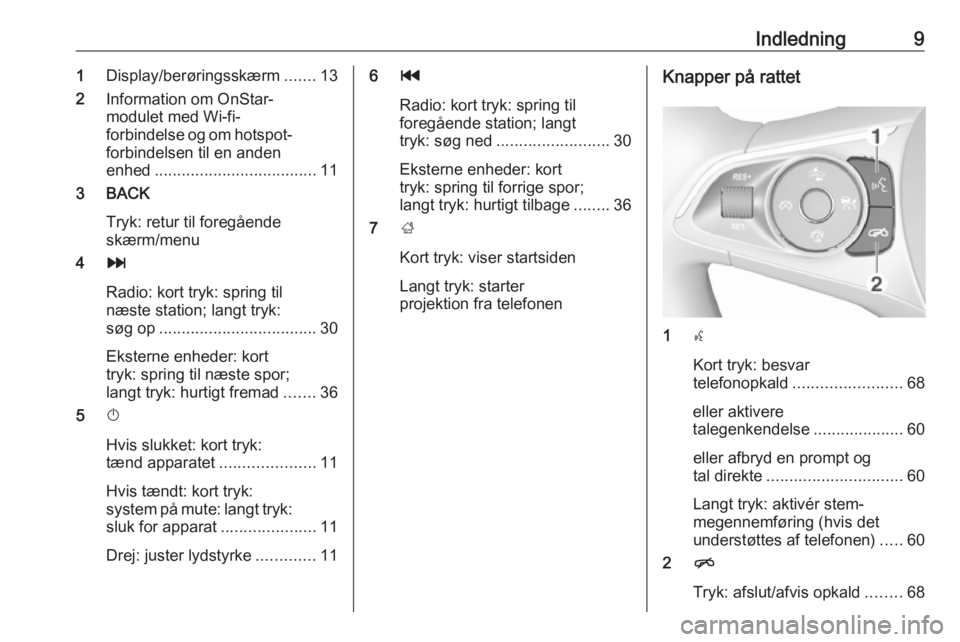
Indledning91Display/berøringsskærm .......13
2 Information om OnStar-
modulet med Wi-fi-
forbindelse og om hotspot- forbindelsen til en anden
enhed .................................... 11
3 BACK
Tryk: retur til foregående
skærm/menu
4 v
Radio: kort tryk: spring til
næste station; langt tryk:
søg op ................................... 30
Eksterne enheder: kort
tryk: spring til næste spor;
langt tryk: hurtigt fremad .......36
5 X
Hvis slukket: kort tryk:
tænd apparatet .....................11
Hvis tændt: kort tryk:
system på mute: langt tryk: sluk for apparat .....................11
Drej: juster lydstyrke .............116t
Radio: kort tryk: spring til
foregående station; langt
tryk: søg ned ......................... 30
Eksterne enheder: kort
tryk: spring til forrige spor;
langt tryk: hurtigt tilbage ........36
7 ;
Kort tryk: viser startsiden
Langt tryk: starter
projektion fra telefonenKnapper på rattet
1 s
Kort tryk: besvar
telefonopkald ........................ 68
eller aktivere
talegenkendelse ....................60
eller afbryd en prompt og
tal direkte .............................. 60
Langt tryk: aktivér stem‐
megennemføring (hvis det
understøttes af telefonen) .....60
2 n
Tryk: afslut/afvis opkald ........68
Page 11 of 125
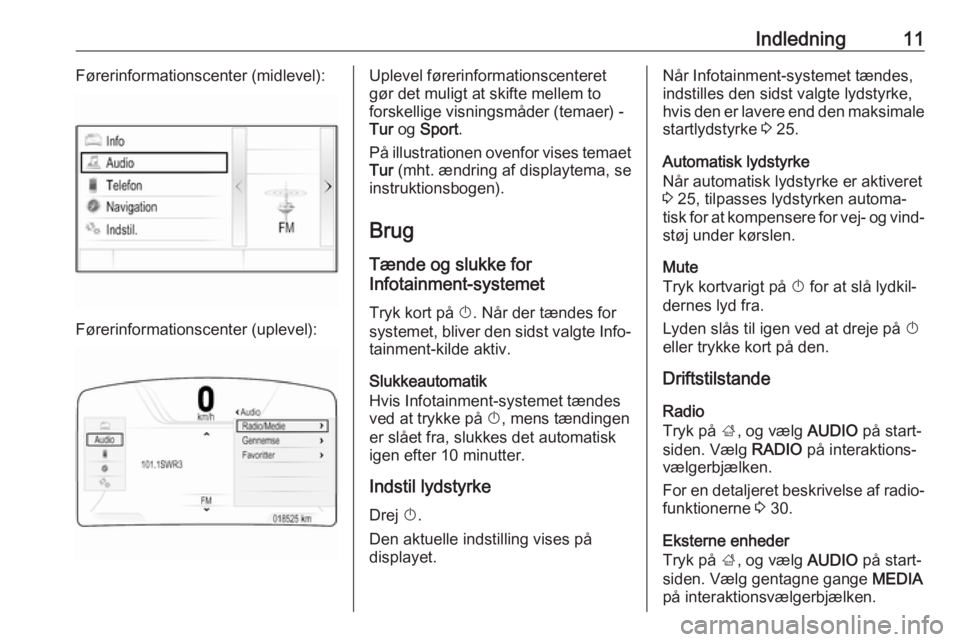
Indledning11Førerinformationscenter (midlevel):
Førerinformationscenter (uplevel):
Uplevel førerinformationscenteret
gør det muligt at skifte mellem to
forskellige visningsmåder (temaer) -
Tur og Sport .
På illustrationen ovenfor vises temaet Tur (mht. ændring af displaytema, se
instruktionsbogen).
Brug
Tænde og slukke for
Infotainment-systemet
Tryk kort på X. Når der tændes for
systemet, bliver den sidst valgte Info‐ tainment-kilde aktiv.
Slukkeautomatik
Hvis Infotainment-systemet tændes
ved at trykke på X, mens tændingen
er slået fra, slukkes det automatisk
igen efter 10 minutter.
Indstil lydstyrke
Drej X.
Den aktuelle indstilling vises på
displayet.Når Infotainment-systemet tændes,
indstilles den sidst valgte lydstyrke,
hvis den er lavere end den maksimale startlydstyrke 3 25.
Automatisk lydstyrke Når automatisk lydstyrke er aktiveret
3 25, tilpasses lydstyrken automa‐
tisk for at kompensere for vej- og vind‐ støj under kørslen.
Mute
Tryk kortvarigt på X for at slå lydkil‐
dernes lyd fra.
Lyden slås til igen ved at dreje på X
eller trykke kort på den.
Driftstilstande
Radio
Tryk på ;, og vælg AUDIO på start‐
siden. Vælg RADIO på interaktions‐
vælgerbjælken.
For en detaljeret beskrivelse af radio‐ funktionerne 3 30.
Eksterne enheder
Tryk på ;, og vælg AUDIO på start‐
siden. Vælg gentagne gange MEDIA
på interaktionsvælgerbjælken.
Page 13 of 125
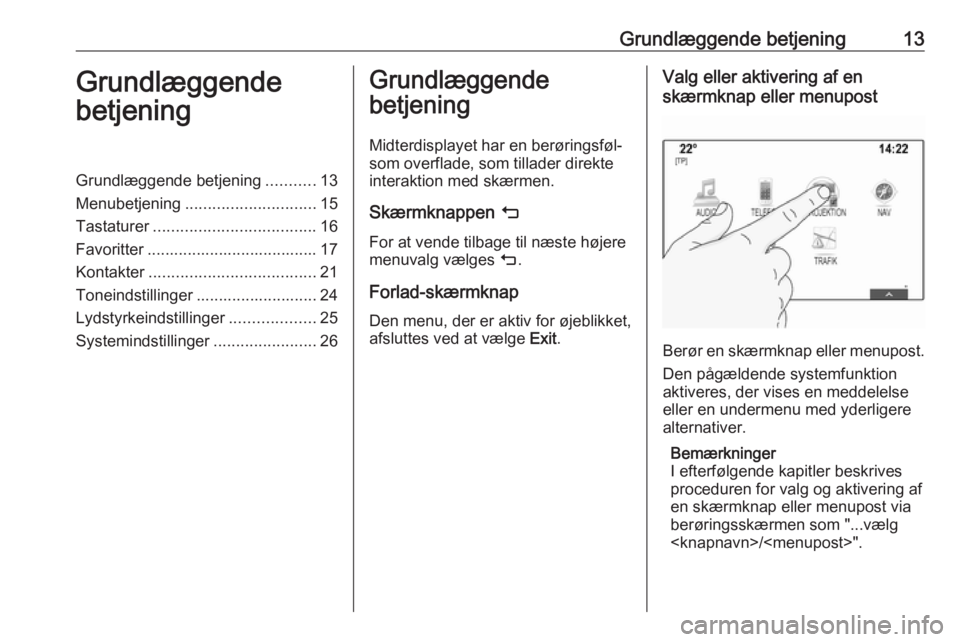
Grundlæggende betjening13Grundlæggende
betjeningGrundlæggende betjening ...........13
Menubetjening ............................. 15
Tastaturer .................................... 16
Favoritter ...................................... 17
Kontakter ..................................... 21
Toneindstillinger ........................... 24
Lydstyrkeindstillinger ...................25
Systemindstillinger .......................26Grundlæggende
betjening
Midterdisplayet har en berøringsføl‐
som overflade, som tillader direkte
interaktion med skærmen.
Skærmknappen m
For at vende tilbage til næste højere menuvalg vælges m.
Forlad-skærmknap Den menu, der er aktiv for øjeblikket,
afsluttes ved at vælge Exit.Valg eller aktivering af en
skærmknap eller menupost
Berør en skærmknap eller menupost.
Den pågældende systemfunktion
aktiveres, der vises en meddelelse
eller en undermenu med yderligere
alternativer.
Bemærkninger
I efterfølgende kapitler beskrives proceduren for valg og aktivering af
en skærmknap eller menupost via
berøringsskærmen som "...vælg
/".
Page 15 of 125
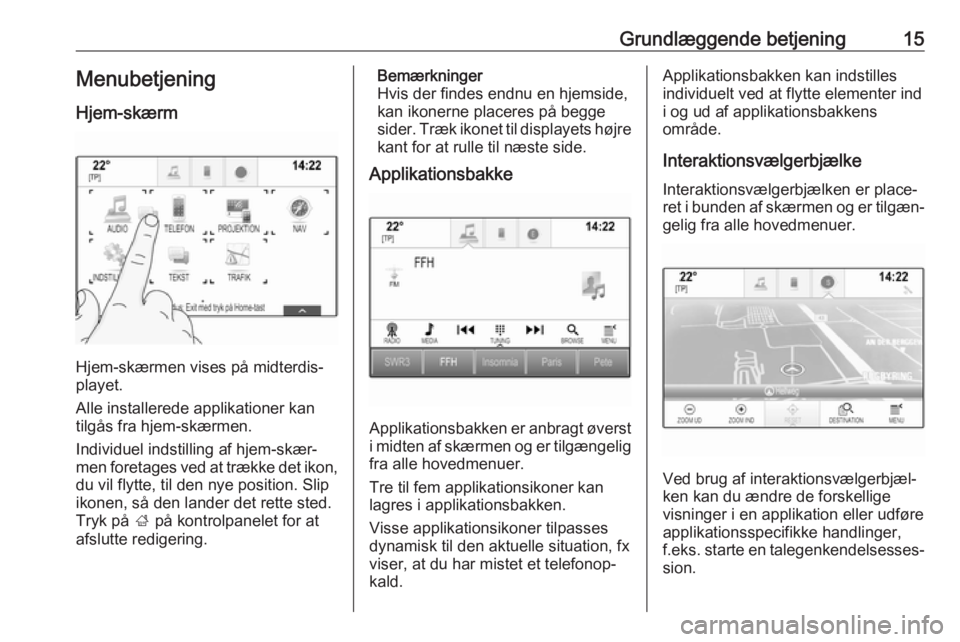
Grundlæggende betjening15Menubetjening
Hjem-skærm
Hjem-skærmen vises på midterdis‐
playet.
Alle installerede applikationer kan
tilgås fra hjem-skærmen.
Individuel indstilling af hjem-skær‐ men foretages ved at trække det ikon, du vil flytte, til den nye position. Slip
ikonen, så den lander det rette sted.
Tryk på ; på kontrolpanelet for at
afslutte redigering.
Bemærkninger
Hvis der findes endnu en hjemside,
kan ikonerne placeres på begge
sider. Træk ikonet til displayets højre
kant for at rulle til næste side.
Applikationsbakke
Applikationsbakken er anbragt øverst i midten af skærmen og er tilgængelig
fra alle hovedmenuer.
Tre til fem applikationsikoner kan
lagres i applikationsbakken.
Visse applikationsikoner tilpasses dynamisk til den aktuelle situation, fx
viser, at du har mistet et telefonop‐
kald.
Applikationsbakken kan indstilles
individuelt ved at flytte elementer ind
i og ud af applikationsbakkens
område.
InteraktionsvælgerbjælkeInteraktionsvælgerbjælken er place‐
ret i bunden af skærmen og er tilgæn‐
gelig fra alle hovedmenuer.
Ved brug af interaktionsvælgerbjæl‐
ken kan du ændre de forskellige
visninger i en applikation eller udføre
applikationsspecifikke handlinger,
f.eks. starte en talegenkendelsesses‐
sion.
Page 16 of 125
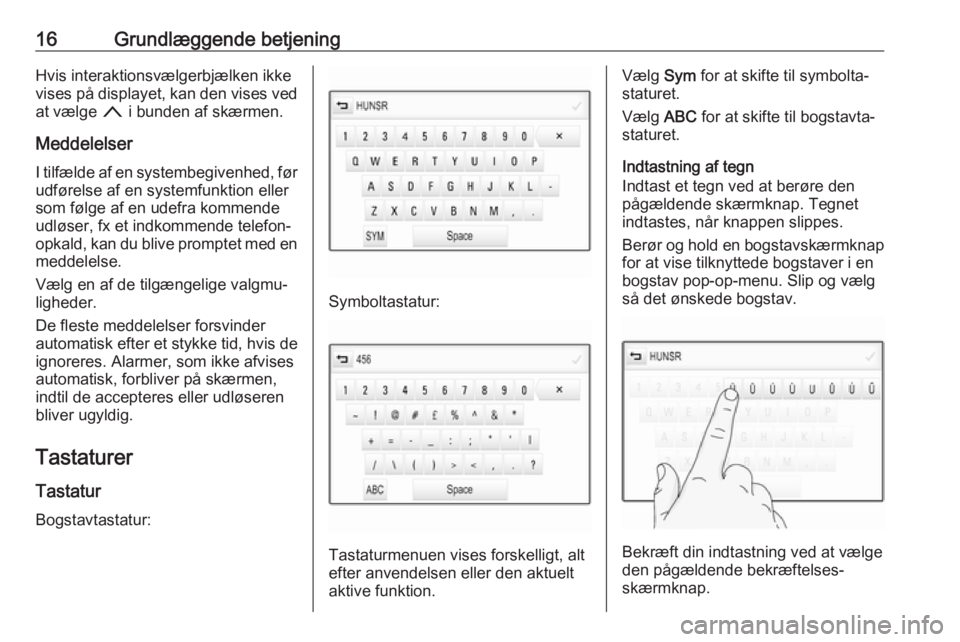
16Grundlæggende betjeningHvis interaktionsvælgerbjælken ikke
vises på displayet, kan den vises ved
at vælge n i bunden af skærmen.
Meddelelser
I tilfælde af en systembegivenhed, før udførelse af en systemfunktion eller
som følge af en udefra kommende
udløser, fx et indkommende telefon‐
opkald, kan du blive promptet med en meddelelse.
Vælg en af de tilgængelige valgmu‐
ligheder.
De fleste meddelelser forsvinder
automatisk efter et stykke tid, hvis de
ignoreres. Alarmer, som ikke afvises
automatisk, forbliver på skærmen,
indtil de accepteres eller udløseren
bliver ugyldig.
Tastaturer Tastatur Bogstavtastatur:
Symboltastatur:
Tastaturmenuen vises forskelligt, alt
efter anvendelsen eller den aktuelt aktive funktion.
Vælg Sym for at skifte til symbolta‐
staturet.
Vælg ABC for at skifte til bogstavta‐
staturet.
Indtastning af tegn
Indtast et tegn ved at berøre den
pågældende skærmknap. Tegnet
indtastes, når knappen slippes.
Berør og hold en bogstavskærmknap for at vise tilknyttede bogstaver i en
bogstav pop-op-menu. Slip og vælg
så det ønskede bogstav.
Bekræft din indtastning ved at vælge
den pågældende bekræftelses‐
skærmknap.
Page 21 of 125
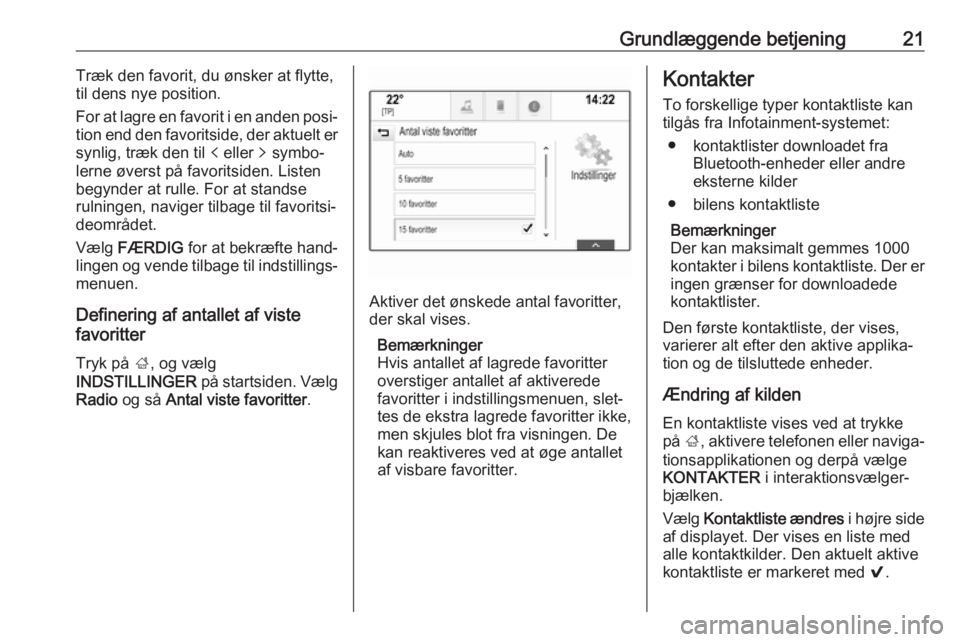
Grundlæggende betjening21Træk den favorit, du ønsker at flytte,
til dens nye position.
For at lagre en favorit i en anden posi‐
tion end den favoritside, der aktuelt er synlig, træk den til p eller q symbo‐
lerne øverst på favoritsiden. Listen
begynder at rulle. For at standse
rulningen, naviger tilbage til favoritsi‐
deområdet.
Vælg FÆRDIG for at bekræfte hand‐
lingen og vende tilbage til indstillings‐
menuen.
Definering af antallet af viste
favoritter
Tryk på ;, og vælg
INDSTILLINGER på startsiden. Vælg
Radio og så Antal viste favoritter .
Aktiver det ønskede antal favoritter,
der skal vises.
Bemærkninger
Hvis antallet af lagrede favoritter
overstiger antallet af aktiverede
favoritter i indstillingsmenuen, slet‐ tes de ekstra lagrede favoritter ikke,
men skjules blot fra visningen. De
kan reaktiveres ved at øge antallet
af visbare favoritter.
Kontakter
To forskellige typer kontaktliste kan
tilgås fra Infotainment-systemet:
● kontaktlister downloadet fra Bluetooth-enheder eller andre
eksterne kilder
● bilens kontaktliste
Bemærkninger
Der kan maksimalt gemmes 1000
kontakter i bilens kontaktliste. Der er
ingen grænser for downloadede
kontaktlister.
Den første kontaktliste, der vises,
varierer alt efter den aktive applika‐
tion og de tilsluttede enheder.
Ændring af kilden En kontaktliste vises ved at trykke
på ;, aktivere telefonen eller naviga‐
tionsapplikationen og derpå vælge
KONTAKTER i interaktionsvælger‐
bjælken.
Vælg Kontaktliste ændres i højre side
af displayet. Der vises en liste med alle kontaktkilder. Den aktuelt aktivekontaktliste er markeret med 9.